
Takket være utviklermodus på Xbox-serien X og S, kan du installere emulatorer som Retroarch. . Slå Xbox-serien X eller S til et Retro Gaming Powerhouse og etterligne PS2, GameCube, Dreamcast og mer, alt uten å påvirke din evne til å spille detaljhandel spill.
Først aktiver utviklermodus
Det første du må gjøre er Aktiver utviklermodus på Xboxen din . For å gjøre det, trenger du en betalt Microsoft Partner Developer-konto. Dette krever en engangsavgift på $ 19 (prissetting er annerledes i andre regioner). Når du har aktivert kontoen din, kan du legge til Xbox som en utviklerkonsoll.
I SLEKT: Slik setter du Xbox-serien x eller s i utviklermodus
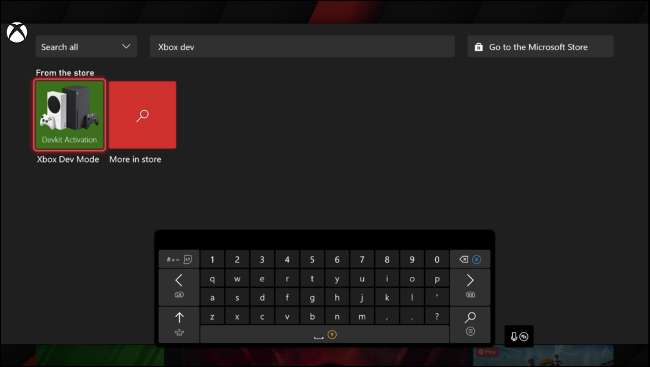
Med en gyldig utviklerkonto kan du laste ned Xbox Dev Mode-appen, aktivere konsollen i Partner Center, og start deretter på nytt i utviklermodus. Derfra er det bare et spørsmål om å konfigurere nettverksforbindelsen, og deretter få tilgang til Xbox Developer Mode Web-grensesnittet via en nettleser.
For denne veiledningen antar vi at du har fulgt hele oppsettprosedyren, og konsollen din er allerede oppstartet i utviklermodus.
Installere retroarchemulatoren
Retroarch. er en emulator som fungerer på nesten hver plattform og har en UWP-pakke laget bare for Xbox One (og serien X og S, etter utvidelse). Denne multisystem-emulatoren bruker plugins eller "kjerner" for å utvide støtte for mange forskjellige systemer. Du kan velge hvilke kjerner du vil bruke og bytte mellom dem for den beste ytelsen.
Retroarch gjør det mulig å spille spill fra et stort utvalg av plattformer rett på Xboxen din. Dette inkluderer arkade maskiner, retro konsoller (som SNES og Genesis), moderne håndholdte (som PSP), og tidlig 3D hjemmekonsoller (som Sony PlayStation, Nintendo N64 og Sega Dreamcast).
For å komme i gang må du først laste ned og installere retroarch. På en datamaskin, bare hodet til Retroarch nedlastinger Side og ta tak i Xbox One-versjonen og "Microsoft Visual C ++ 2015 UWP Runtime Package" -avhengighetsfilen.
Deretter får du tilgang til Xbox Developer Mode Web-grensesnittet ved å besøke webadressen i delen "Fjerntilgang" i Dev Home på konsollen din.
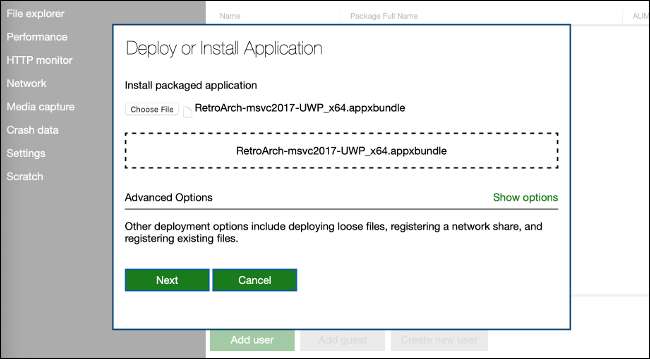
Velg "Legg til" på hjemmesiden for å få tilgang til filopplastingsgrensesnittet, og deretter dra og slipp AppxBunDLE-filen du lastet ned i boksen (eller klikk "Velg fil" og finn den). Velg "Neste", og velg deretter Avhengighetsfilen du lastet ned.
Klikk på "Start", vent på at prosessen skal fullføres, og velg deretter "Ferdig" etter at alt er overført.
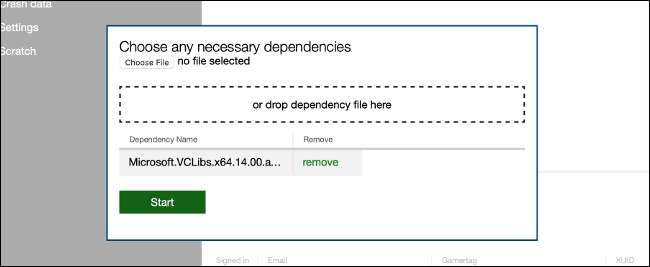
Nå, under Dev Home, bør du se retroarch som er oppført som "ikke kjører" i de tilgjengelige appene og spillene. Fremhev det, trykk på Visninger-knappen på kontrolleren din (de to firkantene), og velg deretter "Vis detaljer." På denne menyen, endre "App Type" -rop-down til "-spillet."
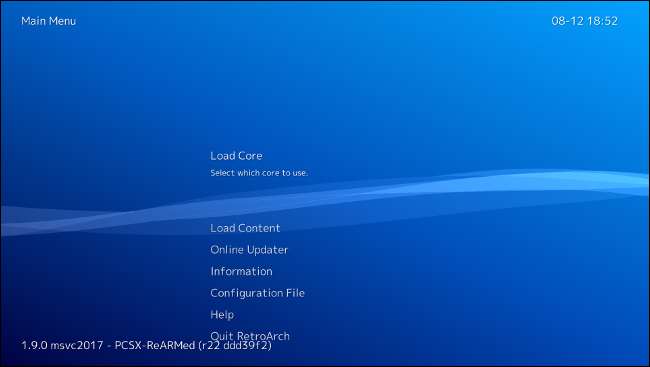
Tilbake ut av den menyen, og trykk deretter A for å starte retroarch. Når du blir bedt om å logge på, skriv inn Xbox LIVE-kontoinformasjonen din hvis du ikke har gjort det ennå.
Sette opp retroarch.
Etter at Retroarch er installert og kjører på konsollen, kan du avslutte å sette opp emulatoren, legge til noen rom, og få til å spille noen spill. Før du hopper inn, skjønt, det er noen ting du sannsynligvis vil gjøre.
Retroarchs grensesnitt er modellert på Sonys X-Media Bar. Dette oppstod først på PS3 og senere PS4. Det er en horisontal og vertikal meny, men du vil ikke se ikonene som representerer den horisontale menyen når du først starter UWP-versjonen av Retroarch.
Etter at grensesnittet laster, trykker du på venstre og høyre på D-Pad for å se de andre alternativene.
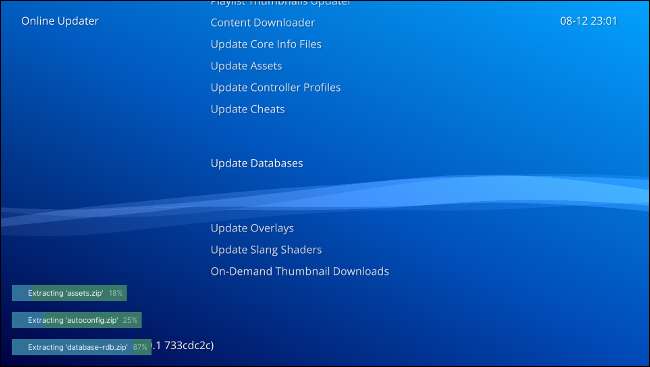
Du kan fikse dette ved å installere manglende eiendeler og bytte videodriver. For å gjøre det, velg "Hovedmeny" øverst til venstre, bla ned til "Online Updater", og velg deretter "Oppdateringsmidler". Mens du er der, kan du også oppdatere Core Info-filer, kontrollerprofiler, databaser, overlegg og alt annet du trenger.
Etter at denne prosessen er fullført, vises en svart skjerm og menyen vil laste på nytt.
Nå må du definere en knappkombinasjon som lar deg få tilgang til Pause-menyen i spillet. For å gjøre det, bare gå tilbake til "hovedmenyen" og flytt horisontalt for å velge "Innstillinger" øverst til venstre.

Rull ned til "input" og velg "hurtigtaster". Definer "Meny Toggle Gamepad Combo" -genveien ved å trykke på venstre og høyre på D-Pad til du finner en snarvei som fungerer for deg ("Start + Select" eller "R3 + L3" er begge gode alternativer).
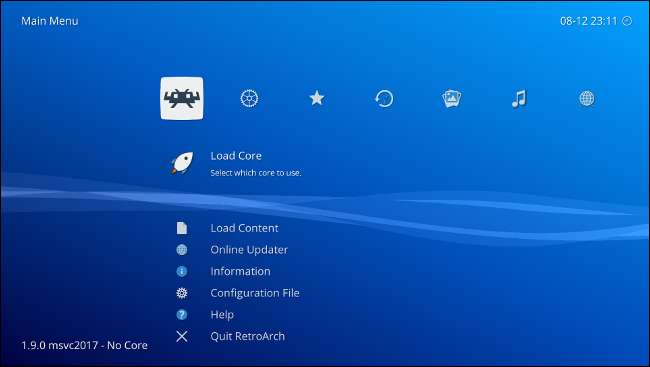
Endelig lagre innstillingene dine ved å gå tilbake til "Hovedmeny" og velge "Konfigurasjonsfilen". Klikk på "Lagre nåværende konfigurasjon," og avslutt og avslutt deretter Retroarch. Du bør da se et mye renere grensesnitt med alle ikonene synlige.
Legge til Roms og BIOS-filer
Roms bør gå i mappen "Nedlastinger" på den lokale diskplassen som er tilgjengelig med Retroarch. For å gjøre dette, åpne Xbox-enhetsportalen i en nettleser på datamaskinen, og klikk på "Filutforsker". Naviger til LocalAppdata & GT; Retroarch & gt; LocalState & GT; Nedlastinger, og bruk deretter filplukken nederst for å legge til eventuelle ROMer du har lovlig kjøpt.
Advarsel: Sørg for å følge alle relevante lover når du kjøper rom og BIOS-filer. En lovprofessor ga oss en Detaljert analyse av lovlighetene rundt emulerende retro videospill .
Det bør være mulig å legge til rom til en ekstern stasjon, men dessverre, på grunn av den temperamentelle naturen til retroarch i UWP-app-skjemaet, kunne vi ikke få dette til å jobbe under testingen.
Du må sette noen BIOS-filer du vil bruke i Localappdata & GT; Retroarch & gt; LocalState & GT; Systemmappe.
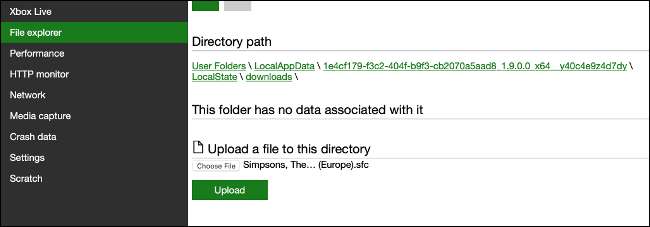
I SLEKT: Laster ned retro videospill roms noensinne lovlig?
Spille spill
Hvis du vil spille av et spill, velger du "Load Core" i "Hovedmenyen". Pass på å velge en kjerne som samsvarer med systemtypen du spiller. Du må kanskje gjøre litt forskning for å finne ut som er best for jobben.
Med en kjerne valgt, velg "Last inn innhold" i "Hovedmeny" for å finne ROM-filen. Fortsett å trykke på A til ROM-filen laster. I fremtiden kan du finne kjerne- og ROM-filen i "Historikk" -menyen.
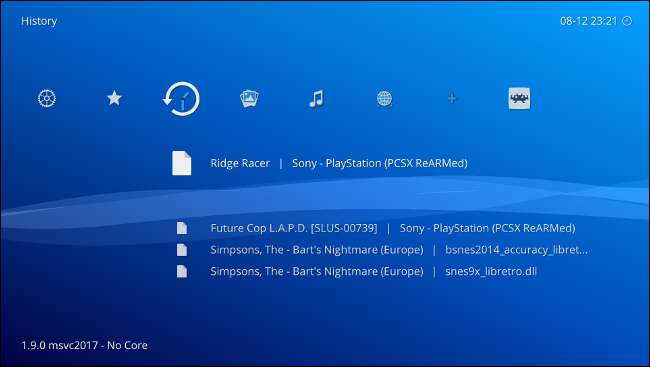
Hvis du vil pause et spill, lagre en spilltilstand, eller gå tilbake til hovedmenyen RetroSch, bruk hurtigtastgenten du definerte tidligere. Derfra kan du også slutte retroarch. For å gå tilbake til detaljhandelmodus, velg bare "La Dev Mode" fra "Quick Actions" -menyen i Dev Home.
Den beste bakoverkompatibiliteten ennå
Xbox-serien X og S har ikke bare beste bakoverkompatibiliteten til denne generasjonen , Men de er også utrolig kraftige emulasjonsmaskiner. Siden denne versjonen av Retroarch har blitt presset inn i spotlighten, vil utviklere forhåpentligvis betale litt mer oppmerksomhet til UWP-bygningen i fremtiden.
Retroarch er en fantastisk multisystem-emulator, uavhengig av hvilket system du kjører det på. Hvis du er interessert, er det mye mer til Lær det vil hjelpe deg med å få mest mulig ut av retroarch .
I SLEKT: Hvordan sette opp retroarch, den ultimate alt-i-ett-retro-spillemulatoren







